Cum de a conecta un modem 3G USB (megafon MTS, Beeline) în Linux ubuntu
Chiar și o cantitate mică poate ajuta la a scrie articole noi :)
Sau loc unde orice link la acest articol.
Acest articol va lua în considerare setarea și conexiune 3G modem USB (MTS, Megafon) în Ubuntu 12.04. Este extrem de simplu instrucțiuni cu privire la modul de a conecta un modem 3G celular în mediul grafic Unitatea, folosind interfața Network Manager. Instrucțiunea este aplicabilă nu numai la Ubuntu instalat pe hard disk, dar, de asemenea, la versiunea live a rulat de pe un stick USB sau un disc cu laser.
Pe Linux, Gnome mediu desktop, KDE, XFCE, Unitatea ca o interfață grafică pentru a configura conexiunea de rețea utilizată de programul Network Manager. Mai precis Network Manager oferă o operațiune plug and play cu dispozitivele de rețea fizice, și interfața grafică cu utilizatorul a acestui program este numit Network Manager Applet (nm-applet). Network Manager Applet este afișată ca o pictogramă în tava de sistem și dacă această pictogramă pentru a faceți clic pe mouse-ul pentru a deschide un meniu cu funcțiile programului:
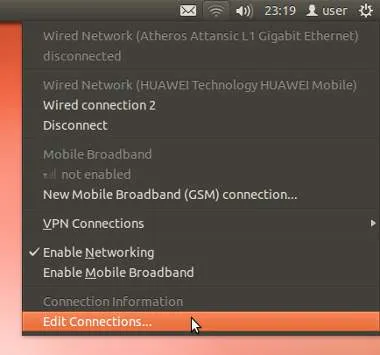
Pentru a conecta modemul USB 3G aveți nevoie să conectați modemul în conectorul USB al computerului, și după 1-2 minute (ai nevoie de ceva timp pentru a se asigura că modemul a fost identificat de către sistem și conectat) să faceți clic pe pictograma „Network“ în bara de sistem și selectați elementul de meniu „Editare conexiuni“ ( vector de mai sus). Aceasta deschide o fereastră în care trebuie să selectați tab-ul „în bandă largă mobilă“ și acolo faceți clic pe „Adăugați“:
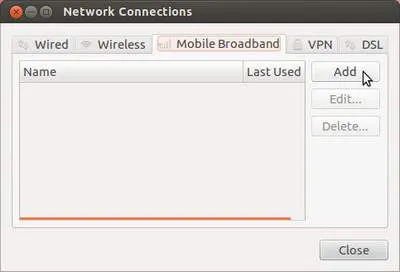
Conexiune Expertul de configurare, apăsați butonul „Continue“ pe primul ecran:
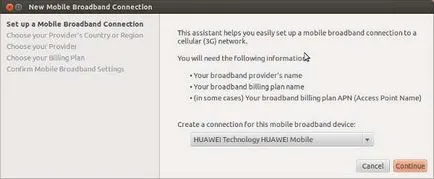
Dacă fila „bandă largă (în bandă largă mobilă)“ nu este disponibil, sau în prima casetă, setările nu sunt definite modelul de modem, atunci:
trebuie să adăugați o nouă linie în fișierul /lib/udev/rules.d/40-usb_modeswitch.rules care definește VID și PID-ul modemului. Aceste date puteți afla prin comanda consola lsusb.
În a doua casetă, selectați țara și apăsați butonul „Continue“:
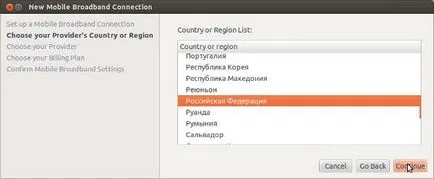
În fereastra următoare, selectați operatorul și faceți clic pe butonul „Continua“:
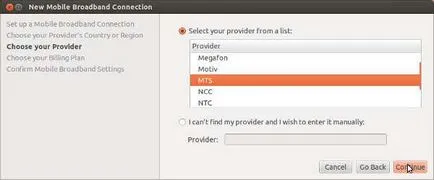
În fereastra următoare, faceți clic pe butonul „Continua“:
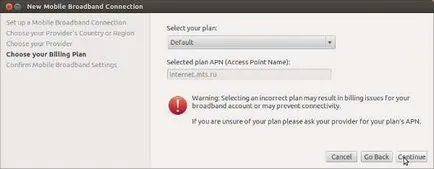
În fereastra următoare, faceți clic pe butonul „Aplicare“:
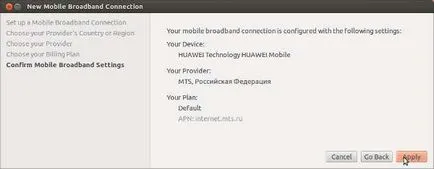
În fereastra următoare, faceți clic pe butonul „Salvați“:
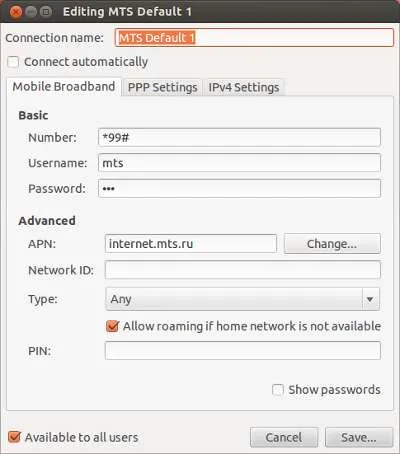
În această fereastră, puteți dezactiva opțiunea „Permiteți roaming.“ (Roaming) și activați opțiunea „Connect automat“.
Efectuat. Acum, pentru a se conecta la Internet este suficient să faceți clic pe pictograma de meniu „Rețea“ și selectați numele conexiunii create:
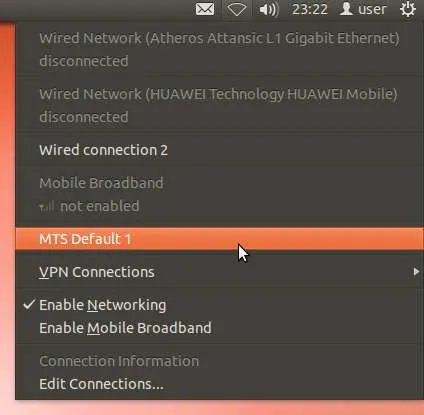
În câteva secunde, se stabilește conexiunea:
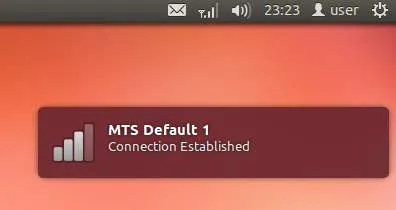
Puteți să vă asigurați că conexiunea este stabilită automat imediat ce modemul este conectat la un port USB. Pentru a face acest lucru, deschideți conexiunile, selectați fila „bandă largă mobilă“ și acolo faceți clic pe butonul „Edit“ și apoi bifați opțiunea „Conectare automată“ și faceți clic pe „Salvați“:
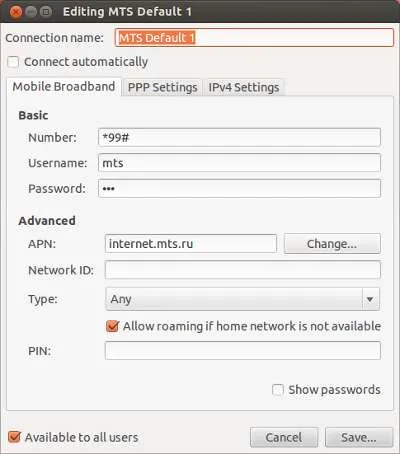
Conform observațiilor mele pe termen lung ale Ubuntu în „celula“ Internet funcționează ușor mai rapid decât în Windows. Uneori, chiar și astfel încât nu există conexiuni în Windows (este instalat, dar nu de lucru), și Ubuntu bine.
Partajați acest site cu prietenii!
Chiar și o cantitate mică poate ajuta la a scrie articole noi :)
Sau loc unde orice link la acest articol.